ISA 2006 Workgroup 阵列配置
实验环境:
一台DC
“证书服务、IP:192.168.0.1
两台ISA
ISA1
“内网1、192.168.0.11
内网2、192.168.1.11
外围、 <?xml:namespace prefix = st1 ns = "urn:schemas-microsoft-com:office:smarttags" />10.0.0.1
外网、 128.233.1.1”
ISA2
“内网1、192.168.0.10
内网2、192.168.1.10
外围、 10.0.0.2
外网、 128.233.1.2”
一台外网客户机
一、配置DC<?xml:namespace prefix = o ns = "urn:schemas-microsoft-com:office:office" />
安装Internet信息服务(IIS)证书服务“独立根CA”这里就不讲述了
二、配置第一台ISA
1)申请证书
申请一个证书:下图所示:
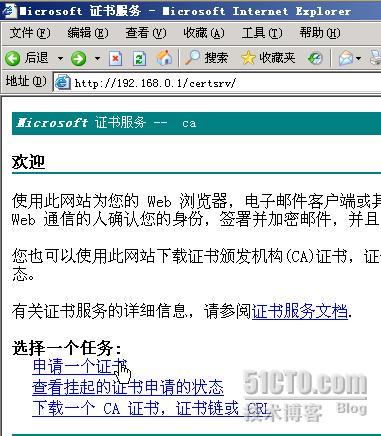
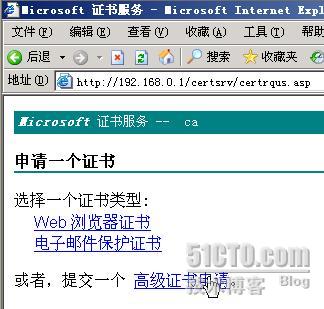
单击——高级证书申请 、下图所示:
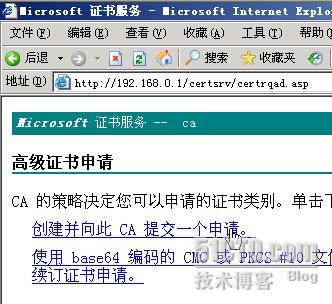
提交一个申请、
输入计算机名、证书类型、服务器身份验证证书、下图所示:
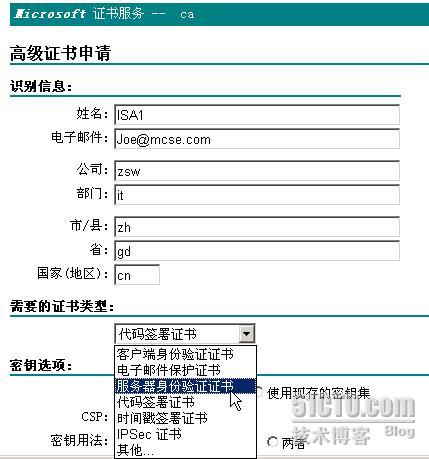
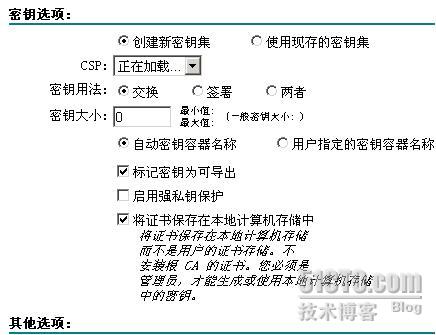
勾上——标记密钥为可导出、将证书保存在本地计算机存储中“两项”上图所示:
安装既可:
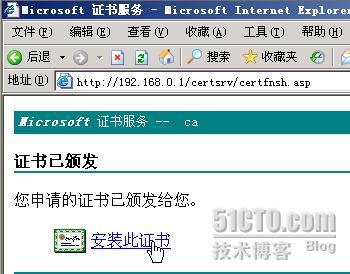
返回第一步、单击——下一个CA证书,证书链或 CRL 下图所示:
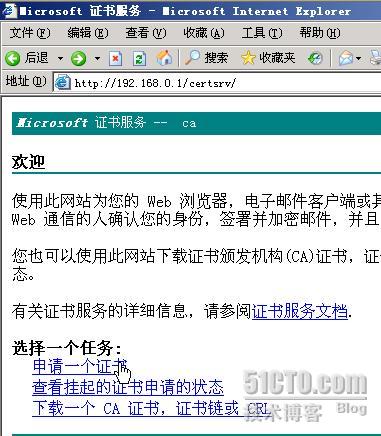
下载CA证书:下图所示:
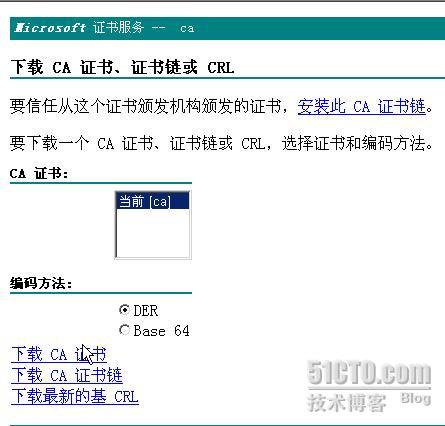
弹出下图:保存在本地:

2)导出证书
运行MMC控制台

——单击、添加—证书—添加“弹出下图所示:选择计算机账户”

——个人、导出证书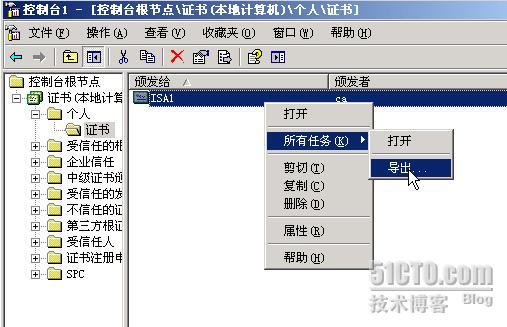
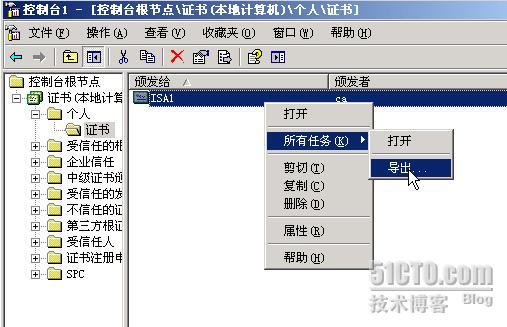
选择——是,导出私钥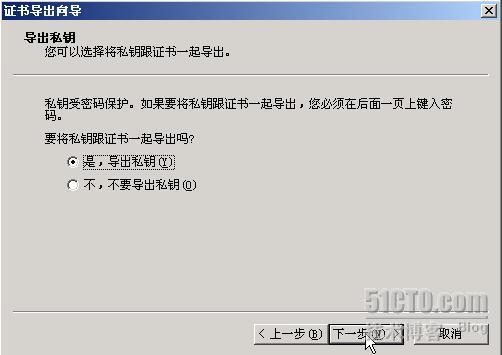
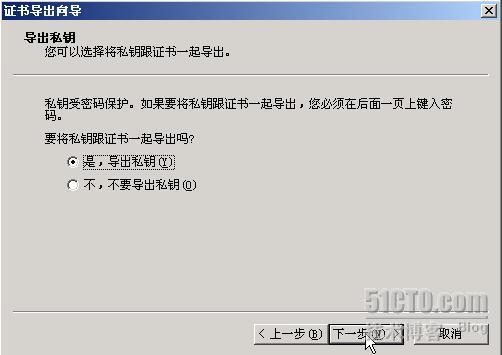
这里的密码,是用于导入用的,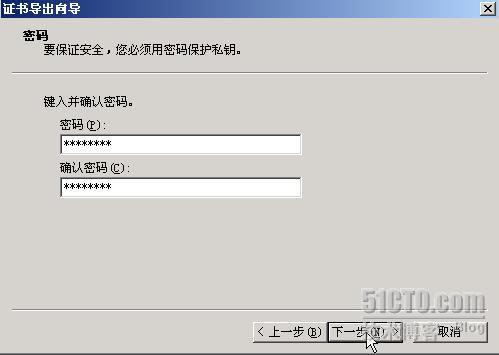
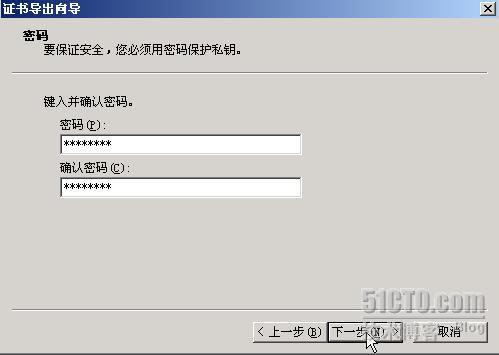
下一步、浏览、输入名、保存位置、完成
以上的两台ISA同样设置
3)设置ISA2 的hosts文件
C:\WINDOWS\system32\drivers\etc\hosts
添加记录
192.168.0.10 ISA1
192.168.1.11 ISA1
4)安装ISA
运行——appwiz.cpl
Active Directory 服务
安装以下组件:配置存储服务需要
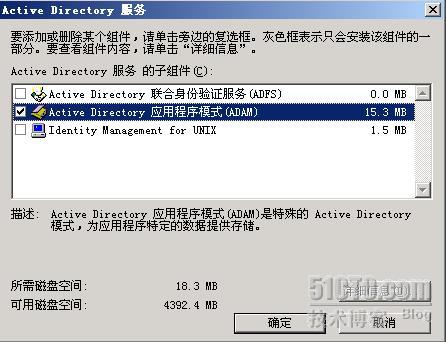
安装大家都会了,
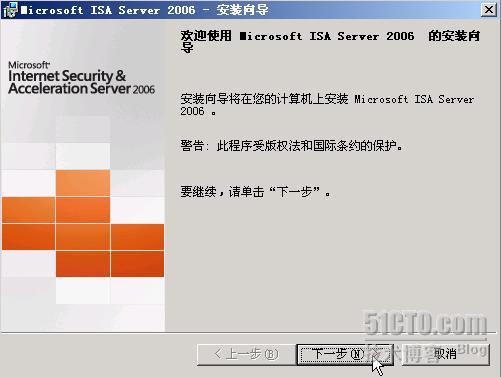
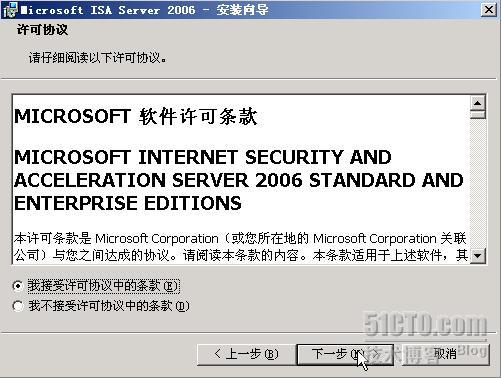
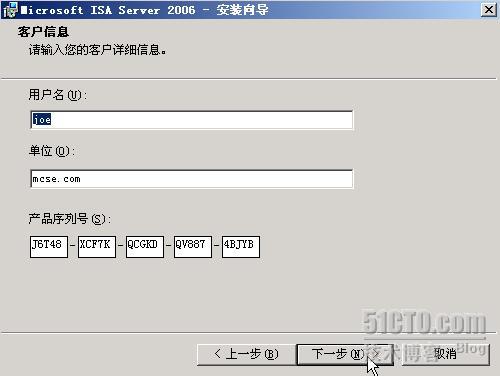
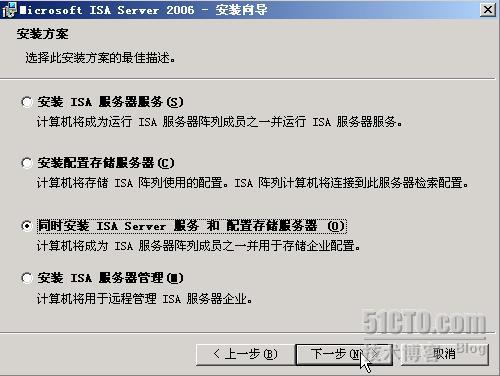
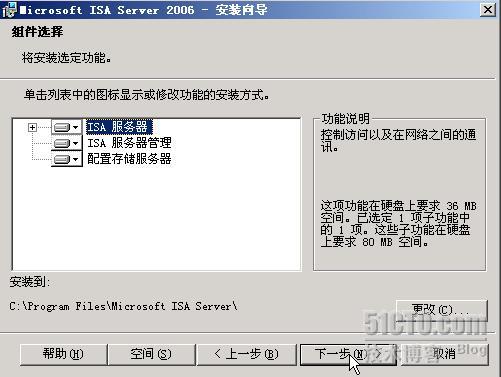
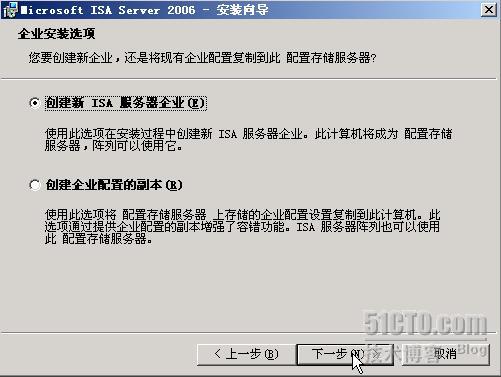
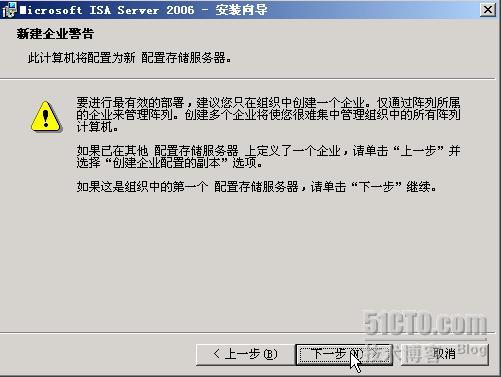
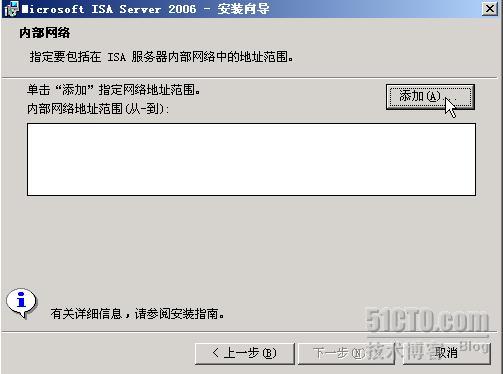


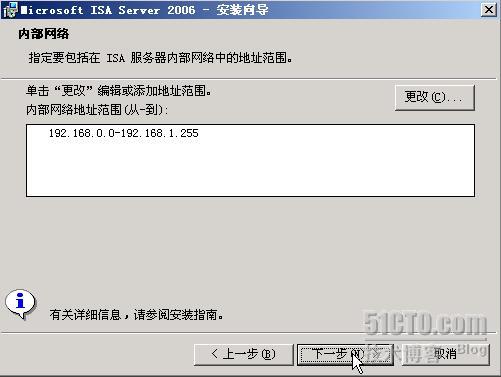
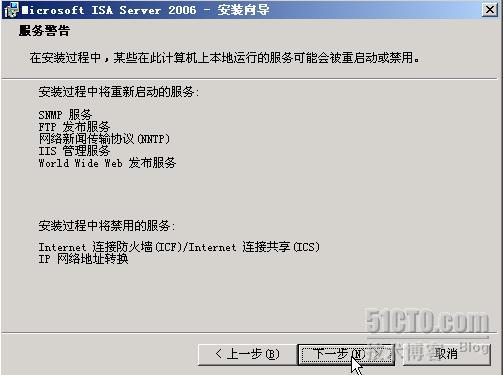
下面下一步安装就行了
安装好先别重启,再单击安装ISA,我们要进行修复一下
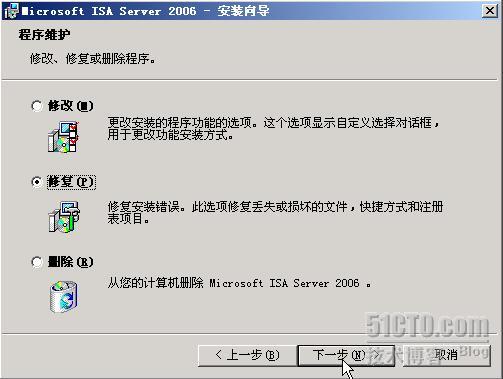
下图:浏览找到刚才导出的证书,输入、导出时的密码
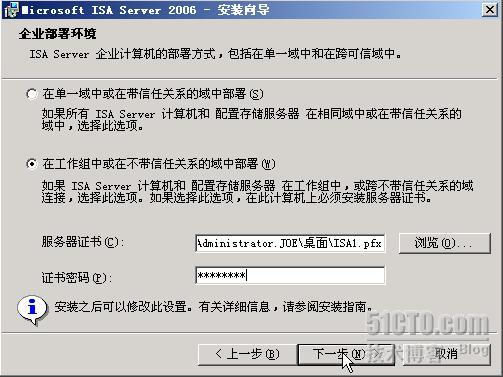
这里就要用到hosts文件来解析了,本机不需要了
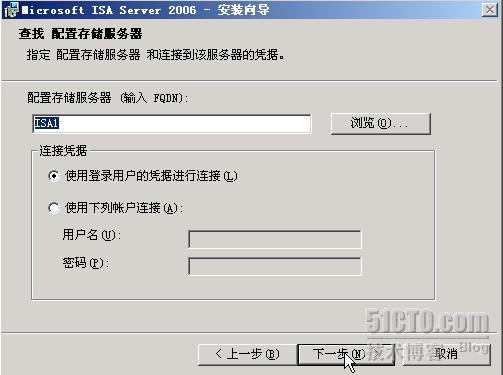
下图的证书,下载保存的哪个证书
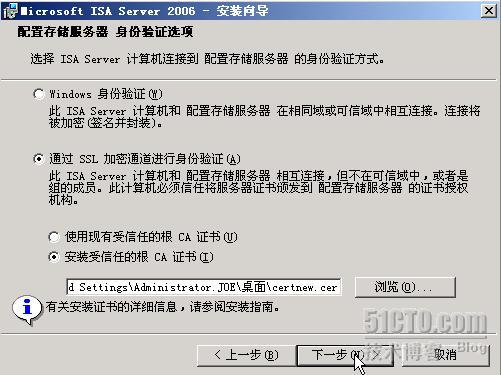

确定

是,“不立即重启也可以,”
运行MMC跟上步一样,选择、但选择的是、服务账户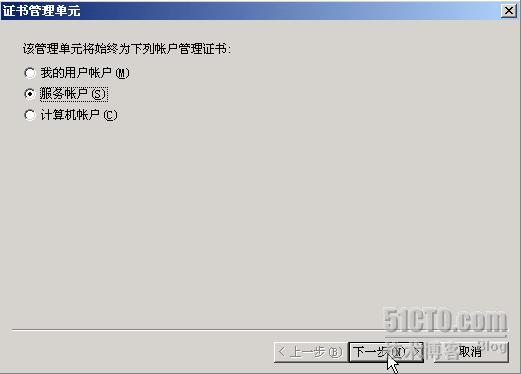
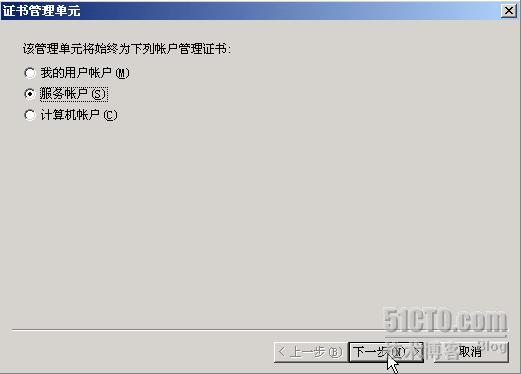
选择——ISASTGCTRL、完成
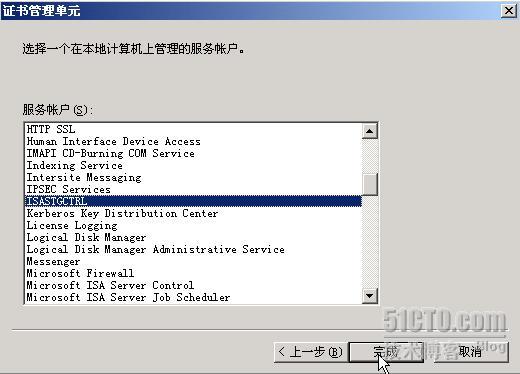
导入——certnew.cer 证书 绑定ISASTGCTRL
“右击空白处、所有任务、导入、浏览“certnew.cer”证书、下图所示:ca哪个就是啦”

设置外围网络,“ISA Server 阵列 的通信”
1) 开始、所有程序、ISA服务管理器
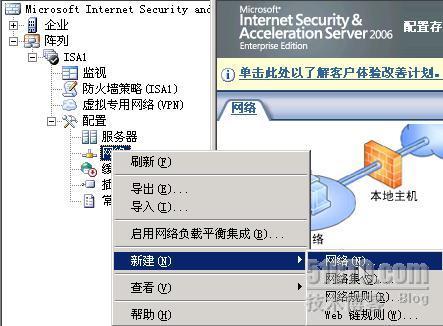
弹出下图所示:
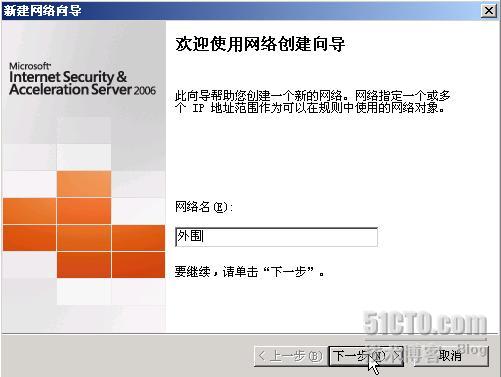
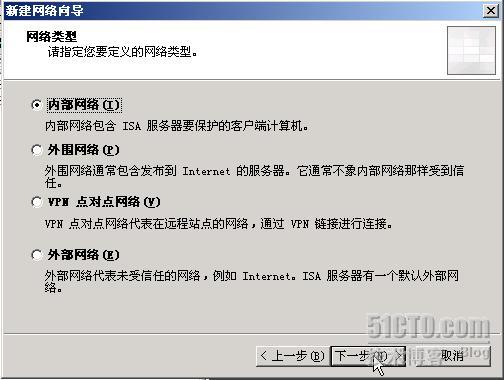
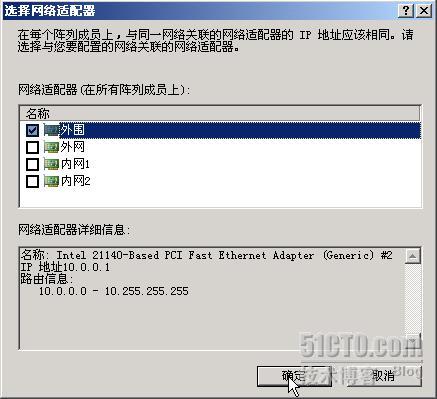
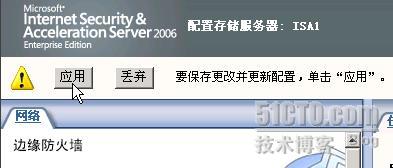
外围设置好!
右击——阵列、ISA1、选择、属性、阵列内凭据、设置账户、下图:
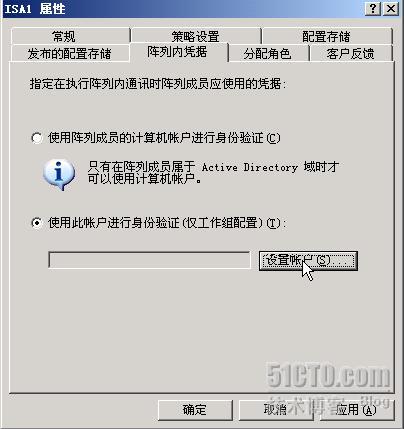

确定、单击、应用、策略
展开、阵列、ISA1、防火墙策略“单击”在右边的、工具箱、计算机集、“双击阵列服务器”弹出下图所示:
添加阵列服务器的IP,添加两台ISA的所有IP、名随便写、外网可不填

展开、阵列、ISA1、配置、服务器、ISA1“双击”下图所示:

安装ISA2
跟第一台差不多,申请证书,跟ISA1一样的,不需要安装ADAM组件
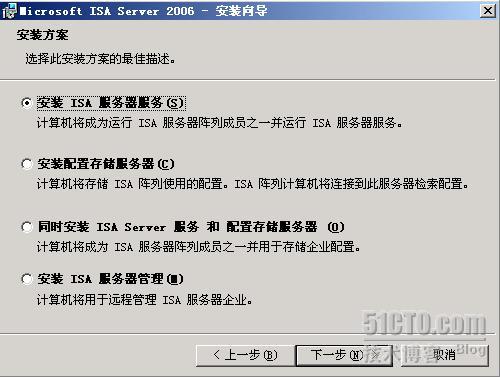
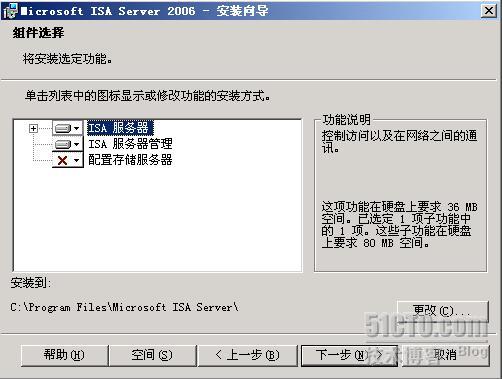
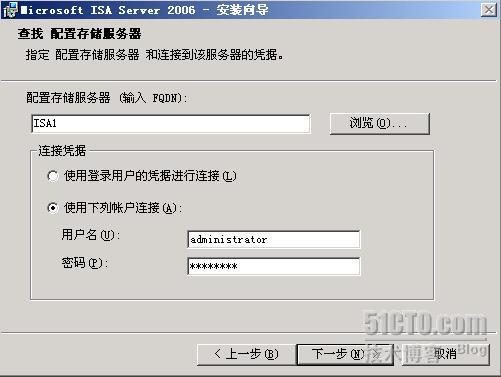
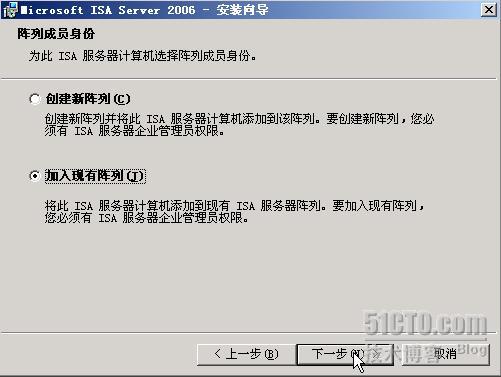
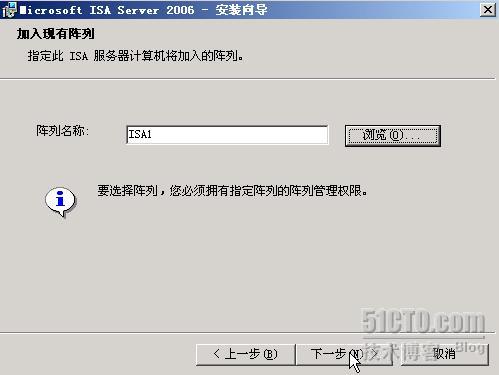
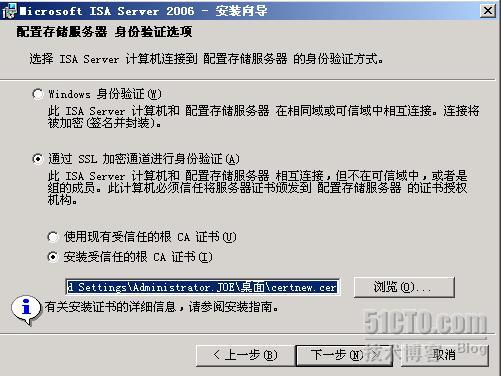
下一步安装即可
在ISA1上、监视、配置、可以看到两台ISA已同步,在ISA2上也一样,如果你的还没,等一下,或重启一下,
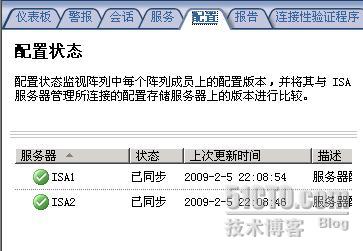
网络负载平衡配置
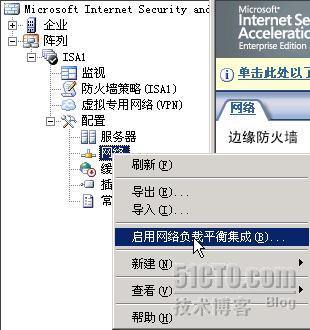
弹出下图:
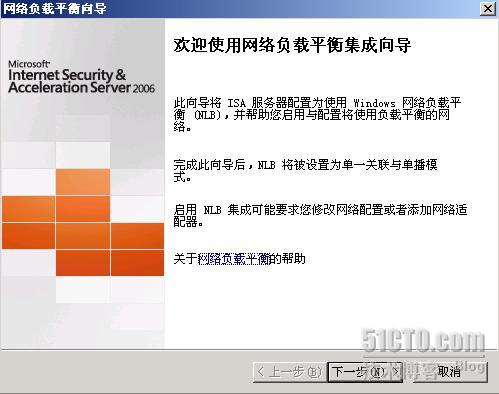
选择内部、设置虚拟IP
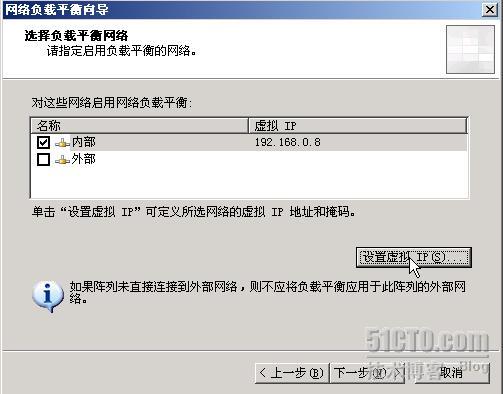
下一步、完成、应用策略、弹出下图:
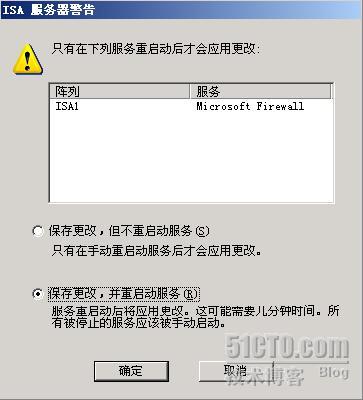
完成,
转载于:https://blog.51cto.com/mcitp/128931




 本文介绍如何配置ISA2006阵列环境,包括设置DC、配置两台ISA服务器并申请证书、导出及导入证书的过程,以及网络负载平衡配置等内容。
本文介绍如何配置ISA2006阵列环境,包括设置DC、配置两台ISA服务器并申请证书、导出及导入证书的过程,以及网络负载平衡配置等内容。
















 1013
1013

 被折叠的 条评论
为什么被折叠?
被折叠的 条评论
为什么被折叠?








